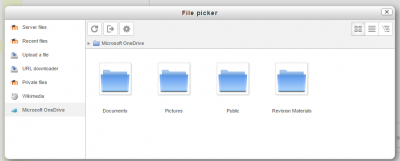OneDriveリポジトリ
Microsoft OneDriveリポジトリについて
Microsoft OneDriveリポジトリを使用すると、Moodle内のMicrosoft OneDriveからドキュメントにアクセスできます。基本ファイルを追加するだけでなく、OneDriveリポジトリリンクを使用すると、構成アイコンから直接OneDriveライブにアクセスできます。
OneDriveリポジトリに初めてアクセスすると、接続に同意するように求められます。同意すると、ログインしてファイルを表示および使用できます。
OneDriveリポジトリを有効にする
OneDriveリポジトリを使用するには、管理者は最初にMicrosoft OAuth 2サービスを作成する必要があります(Moodle 3.3以降の新しい要件)。
- サイト管理の 'OAuth 2サービス' に移動し、ボタンをクリックして新しいMicrosoftサービスを作成します。
- OAuth 2 Microsoftサービスの指示に従い、クライアントIDと秘密鍵を取得します。
- クライアントIDと秘密鍵を入力し、変更を保存します。
- サイト管理の 'リポジトリの管理' に移動し、OneDriveリポジトリを有効にします。
- OneDrive構成ページで、MicrosoftがOAuth 2サービスとして選択されていることを確認してから、変更を保存します。
注:OneDriveでは、要求がSSL経由で配信される必要があります。つまり、サイトがHTTPS経由で実行されていない場合、OneDriveリポジトリは機能しません。
アクセス制御リンク
学生は、課題で 'アクセス制御されたリンク' としてOneDriveからファイルを送信できます。送信すると、学生はそれらを変更できなくなりますが、教師はそれらを編集できます。
教師は、OneDriveのファイルを 'アクセス制御されたリンク' として表示できます。その後、教師はファイルの更新を続行できますが、学生はファイルを表示することしかできません。
この機能を有効にするには、次のことを確認してください。
- サイト管理のOAuth 2サービスにシステムアカウントが接続されています。このアカウントは、学生と教師によって送信されたファイルへのアクセスを所有および制御します。教師はファイルを編集できますが、学生は編集できません。これは、この目的のための専用アカウントである必要があります。
- サポートされているファイル は 内部および外部 に設定されています。
- デフォルトの戻り値の型 は 外部(Moodleに保存されているリンクのみ) に設定されています。
OneDrive(レガシー)リポジトリ
Moodle 3.3では、以前のバージョンのMoodleで使用されていたOneDriveリポジトリは 'OneDrive(レガシー)' に名前が変更されました。このリポジトリプラグインで使用されるAPIは、Microsoftによって非推奨になり、最終的には機能しなくなります。ユーザは、すぐに新しいOneDriveリポジトリに移行することをお勧めします。新しいOneDriveリポジトリに移行するもう1つの理由は、個人用だけでなくビジネスアカウントでも機能することです。
注:OneDrive(レガシー)リポジトリから移行する前に、(上記のように)新しいOneDriveリポジトリを有効にする必要があります。
リポジトリケイパビリティ
このリポジトリに関連付けられているケイパビリティは1つだけです: OneDriveリポジトリを表示。
関連項目
- OAuth 2認証ユーザがMicrosoftアカウントでMoodleにログインできるようにするため